iPad で文章作成やブログ執筆をしている時の強い味方がキーボードですよね。
2020年最新型のiPad Air 4にもマジックキーボードが対応になって、文章作成などが格段に楽になりました。
【関連記事】新型iPad Air 4に対応した「マジックキーボード」を開封・外観レビュー!
ただ、普段パソコンでフルキーボードに慣れているとどうしても欲しくなるのがテンキーキーボード。
今日はそんな方にiPad Air 4で簡単にペアリングができて持ち歩きにも便利なテンキーキーボードを紹介します。
この「iCleverテンキー IC-KP08」は、電池不要の充電式にもかかわらず約100gと軽く、持ち運びも苦にならない薄さがiPad Airにぴったりなテンキーでした!
お絵かきソフト使用時のショートカット用キーボードとしてもオススメだよ!
開封から設定方法までを解説していきます。
「iClever IC-KP08」を開封
まずは外箱開封の様子と付属品を見ていきます。
外箱はブルーとホワイトのつや消しでいい質感の箱です。

箱の裏のテープをはがして開けていきます。

パカっとあけると袋に入った本体が見えます。

中身を全部出してみました。

説明書は日本語と英語表記で、充電用ケーブルはUSB-A to microUSB端子のものでした。
- 「IC-KP08」本体
- 取扱説明書
- USB-A to microUSB端子ケーブル
- 製品登録の案内
本体を詳しく見る
続いて本体を見ていきます。
本体は透明の袋に入っています。

袋から出して手に持ってみるとサイズ感はこんな感じでした。

女性の手のひらのほぼ同じくらいのサイズ。
フルサイズキーボードについているテンキーよりも大きめな各キーサイズになっています。
エンターと0が大きなボタンになっているので、数式や表計算を多用する方には嬉しい仕様ですよね。
側面はこんな感じでとても薄いです。
上部は少し分厚くなっていて机に置いたときに心地よい傾斜になるように作られています。

充電用のマイクロUSB端子も側面についています。
背面にはON OFFのスイッチがついています。

黒いテープには「長押し3秒でペアリング開始ですよ」という説明書きが書いてありました。
上下4か所にゴムがついていて、机に置いたとき滑らない様になっています。
電源を入れてみる
電源を入れるためまずは充電してみようと思います。
ケーブルは付属していますが、コンセントにつなぐアダプタは付属していないため別途用意する必要があります。
今回は【ANKER PowerPort I PD 60W 開封レビュー】旅行もおでかけもこれ1台で全部充電できるよ!で紹介した5ポート充電器を使います。

充電器にケーブルでつなぐとIC-KP08本体の電源インジケータが赤く点灯します。

電源をONにすると赤く点灯していた電源インジケータが緑に光ります。

iPad Air 4とペアリングする方法
いよいよiPad Air 4とIC-KP08をペアリングしてみます。
iPad側の設定画面からBluetoothがオンになっていることを確認してIC-KP08のブルートゥースマークの付いたキーを3秒長押しします。
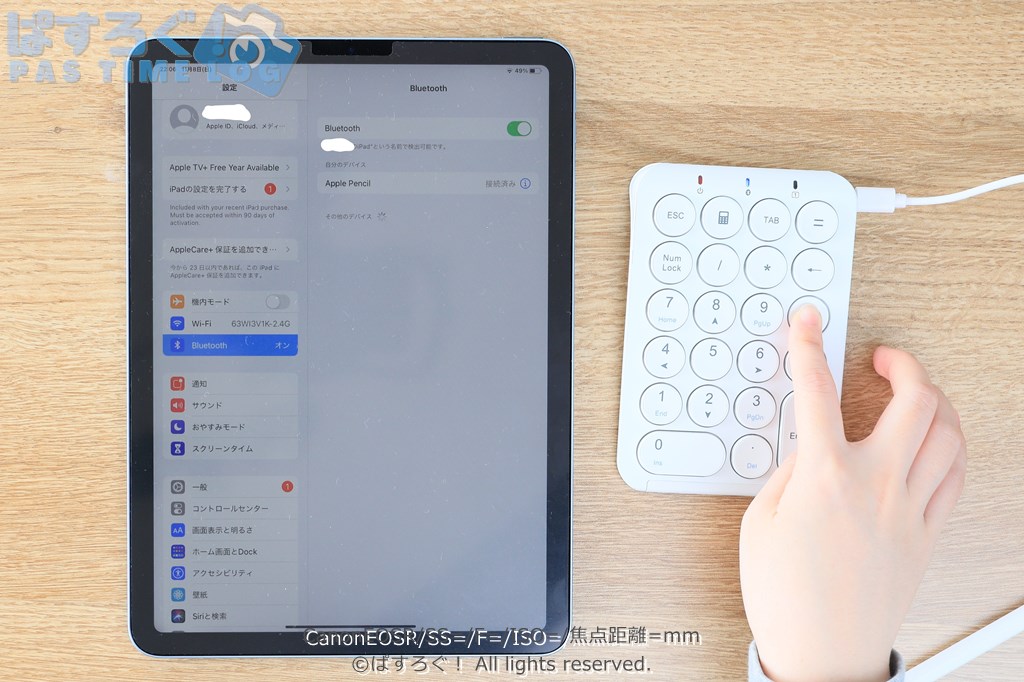
iPad画面 その他のデバイスにIC-KP08が出てくるのでタップすればペアリングが完了!
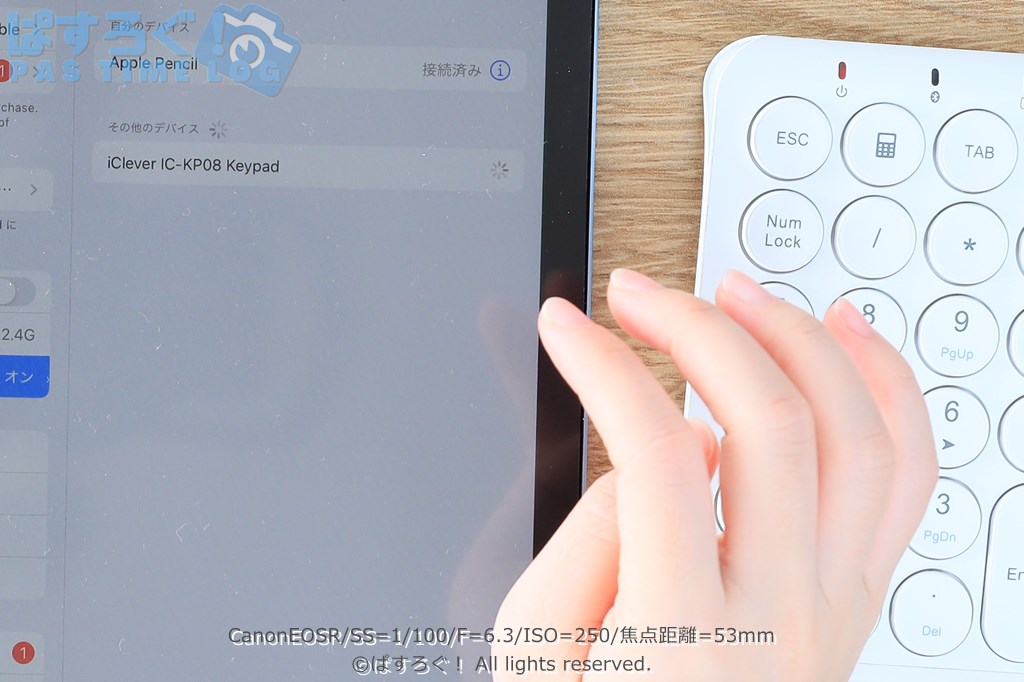
ペアリング方法はめちゃくちゃ簡単だね!
メモ帳を開いてテンキー入力が有効になっているか確認して終わりです!

CLIP STUDIO PAINTクリップスタジオペイントでの活用方法
このIC-KP08は「CLIP STUDIO PAINTクリップスタジオペイント」などのお絵かきソフトとも非常に相性のいいデバイスです。
ショートカットキーの設定ができるソフトであれば、レイヤー切り替えや、ペン変更、反転などのよく使う機能を割り当てて使うことが可能です。
今回は「CLIP STUDIO PAINTクリップスタジオペイント」での設定方法を紹介します。
クリップスタジオペイントのマークをタップするとメインメニューが表示されます。

ここからショートカットキー設定をタップし、ショートカットキーに割あてたい機能を探してタップします。
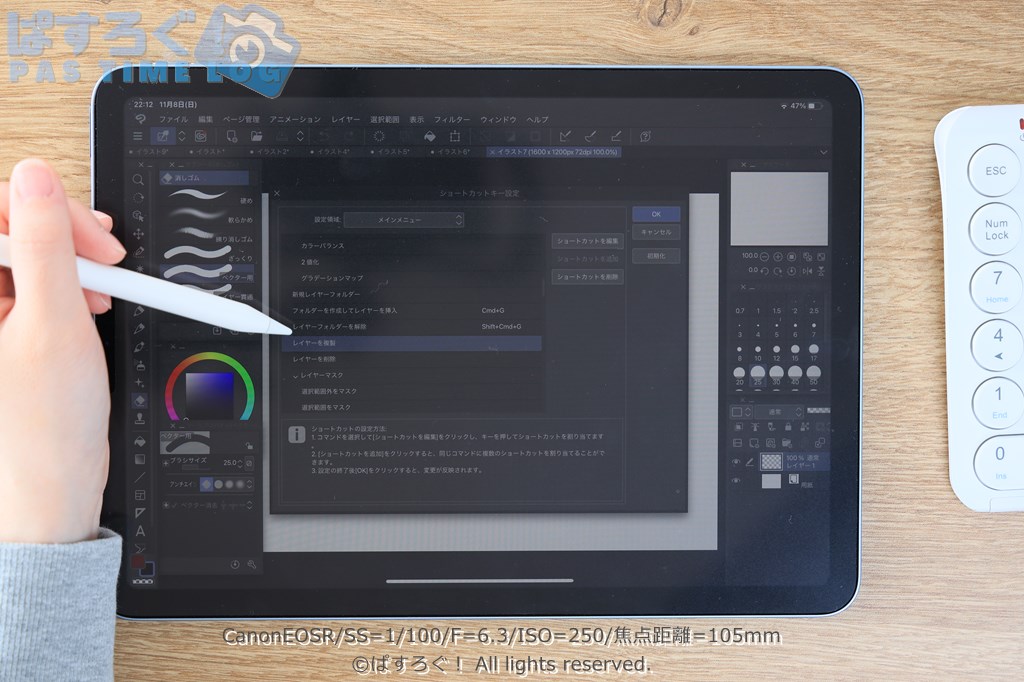
ショートカットを編集というボタンを押した後にテンキーの割り当てたいキーを押します。
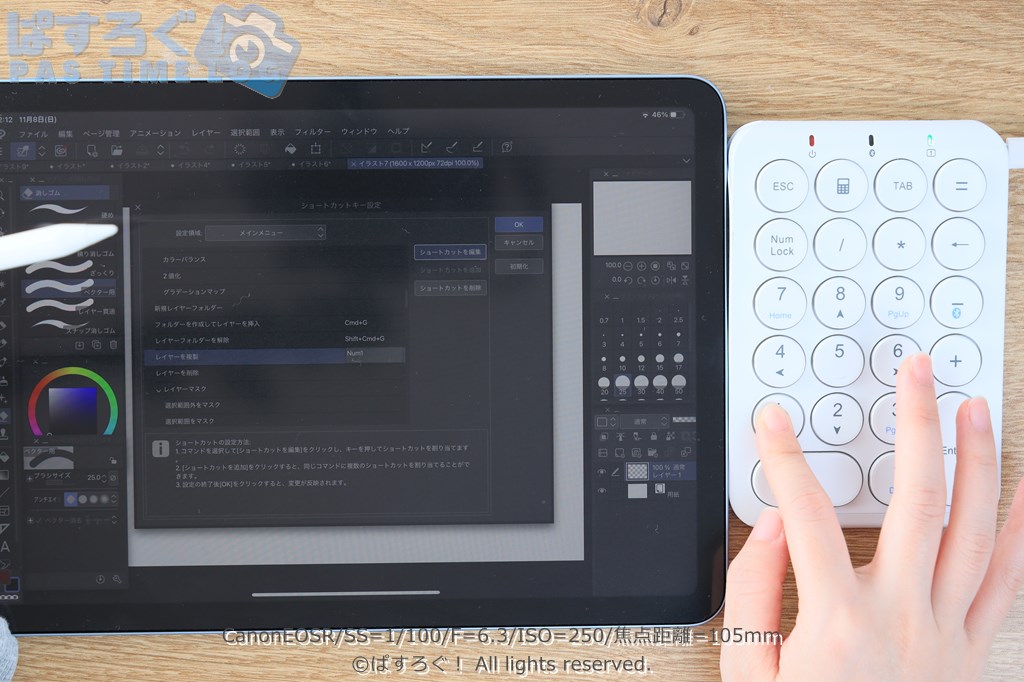
割り当てキーが変わっている事を確認してOK

いままではあの機能どこだったかな~とメニューバーを探してから使っていたのでこれは便利!!
割り当てたキーを覚えておけばすごく時短になりますね!
iClever IC-KP08の良いトコ・悪いトコ
機能がとても単純なので、特に悪いところもあまりなく、買って損しない商品だと思います!
iPad用として購入する場合には型番に注意!
「IC-KP08」がブルートゥースタイプです。
似たような型番で「IC-KP09」というものもありますが、こちらはUSB子機での無線接続タイプなので、iPadには接続できないことはありませんが1手間必要です。
まとめ:買って損なし
今回はiPadと接続して使用できるテンキーキーボード「IC-KP08」を紹介しました。
クリスタでお絵かきを初めてみたい方や、さらに使いやすくしたい方であれば買って損はない商品だと思います!
参考になれば幸いです。
新型iPad Air 4にオススメの周辺機器をまとめて紹介したページも人気です!

【関連記事】iPad Air 4と一緒に買うべき周辺機器6選!



















コメント